Metódy číslovania strán v programe Word

- 1066
- 52
- Ernest Mikloško
Textový editor spoločnosti Microsoft, ktorý je súčasťou balíka Office, je v skutočnosti de facto štandardom v ich výklenku - drvivá väčšina používateľov počítačov čelila potrebe štruktúrovaného textového dizajnu.

Funkčnosť aplikácie je skutočne pôsobivá, ale medzi stovkami jej funkcií, často sa vyžaduje a používa sa veľmi zriedkavo. Pravdepodobne sa dá vložiť čísla stránok. Preto, ak je potrebné túto možnosť využiť (napríklad pri písaní termínového článku alebo abstraktu), mnohí majú ťažkosti s utesnením čísel. Najmä ak je potrebné spustiť číslovanie, nie s prvou stránkou, alebo ak by nemalo byť prostredníctvom štruktúry dokumentu, to znamená, že môže mať prestávky.
Takéto príležitosti si môžete uvedomiť rôznymi spôsobmi a dnes budeme hovoriť o nich najobľúbenejších z nich.
Ako počítať so slovami štandardným spôsobom
Stránky stránok môžete umiestniť v editore slov v ktorejkoľvek fáze súboru textu, zatiaľ čo manuálne budete musieť urobiť čokoľvek - stačí túto možnosť zapnúť túto možnosť. Navyše, potom, akákoľvek z vašich akcií s textom (úpravy, set, vloženie alebo vymazanie fragmentov) tiež nevyžaduje, aby ste manipulovali s číslami stránok - budú sa automaticky očíslované v programe Word.
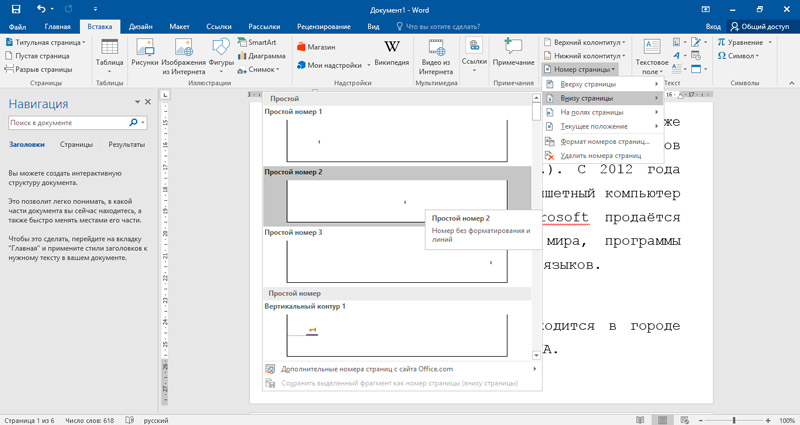
Podľa ticha je rozsah funkcie celý dokument. To znamená, že číslovanie sa uskutoční z prvého hárku do posledného, a to sa musí zohľadniť. Napríklad, ak píšete termín a vaša prvá stránka je titulárna, je to vlastne „obálka“ a nemusí priraďovať číslo.
Zvážme teda, ako povoliť stránky v Word 2016 a predchádzajúcich verziách - počiatočný algoritmus je všade rovnaký. Ak to chcete urobiť, vyberte položku ponuky alebo na kartu Vložte a do nej - podpis „Číslo stránky stránky“.
Vo väčšine prípadov nie je potrebné nič zmeniť, stačí kliknúť na „OK“. V takom prípade sa čísla pripevňujú v dolnej časti vo forme bežných čísel na pravej strane stránky. Ak potrebujete iné miesto - jednoducho zmeňte parametre na potrebné.
Počnúc slovom Word 2007 editor používa tak -alovaný formát interface a po vykonaní týchto akcií sa otvorí ponuka na prácu so stĺpcami. Uistite sa, že vám všetko vyhovuje a zatvorte okno štandardným spôsobom. Teraz viete, ako vytvoriť číslovanie dokumentu. Môžete experimentovať so základnými parametrami týkajúcimi sa všeobecných princípov dizajnu - všetky tieto zmeny budú okamžite viditeľné a pokiaľ ide o celý text.
Číslovanie z 2. stránky
Už sme spomenuli, že situácia sa často vyskytuje, keď by sa prvá strana dokumentu nemala zahrnúť do obsahu (konkrétne, je to najdôležitejšia funkcia vkladania čísel, aby sa uľahčilo hľadanie obsahu viacerých - text stránky). Titulná stránka zvyčajne obsahuje informácie o samotnom dokumente, takže nie je súčasťou.
Niektorí používatelia prídu takto: pre titulnú stránku vytvárajú samostatný dokument, ale táto metóda nezjednodušila úlohu: Teraz musíte manipulovať s dvoma súbormi, a to robí určitý zmätok a nie je príliš pohodlné a v niektorých prípady.
Word ponúka alternatívnu možnosť - spustite číslovanie nie z prvej stránky, ale od druhej. Algoritmus, ako umiestniť stránky bez titulného hárku, vyzerá takto:
- Prechádzali sme cez číslovanie, ako obvykle, pomocou väzu „Vložte číslo strany“;
- Ak ste si vybrali zábery nižšie uvedených čísel, vyberte kartu „Lower Corps“ (horná - ak je číslovanie potrebné hore, ale toto je veľmi zriedkavá možnosť);
- Kliknite na tlačidlo „Zmeňte tlačidlo Zmeniť“ na tlačidle;
- V okne „Designer“ vložíme kontrolné znaky oproti fráze „špeciálny boonditul pre prvú stránku“;
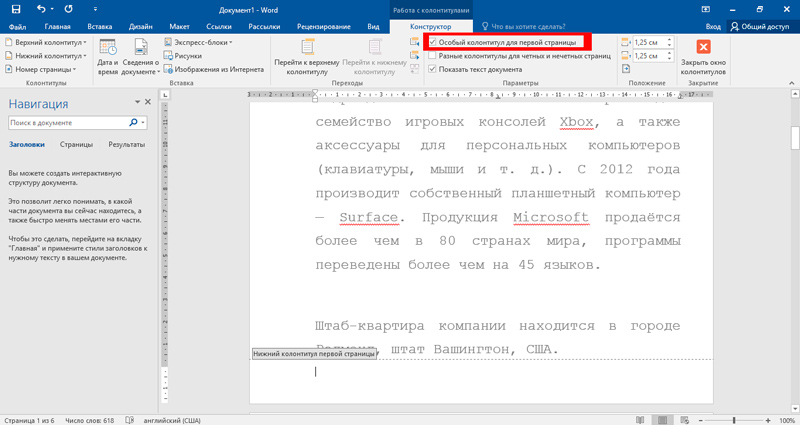
- Zatvorte okno kliknutím na tlačidlo umiestnené vpravo - „Zatvorte okno stĺpcov“.
V takom prípade bude mať stránka s kronikou stále číslo, ale môže byť odstránená ručne úpravou publicistu. Toto nie je veľmi elegantné riešenie, ale vo väčšine prípadov bude stačiť, ak je potrebné nakonfigurovať ukážku stránok bez názvu.
Ako vyrábať stránky z ľubovoľného čísla
Ak existuje niekoľko titulných hárkov alebo z nejakého dôvodu je potrebné, aby sa dokument nezačal prvou alebo druhou stránkou, potom máte túto príležitosť. Ak to chcete urobiť, opäť vložíme číslovanie klasickým spôsobom, ale na stránke „Číslo stránky“ klikneme na tlačidlo „Formát stránky Nomers“. Tu môžete nastaviť formát prezentácie čísel (okrem arabčiny, môžete použiť rímske čísla, písmená, ďalšie znaky), nastaviť číslovanie kapitol/častí textu, ale zaujímame sa o dolný blok, v ktorom môžeme Vložte počiatočné číslo od nuly do 2147483645.
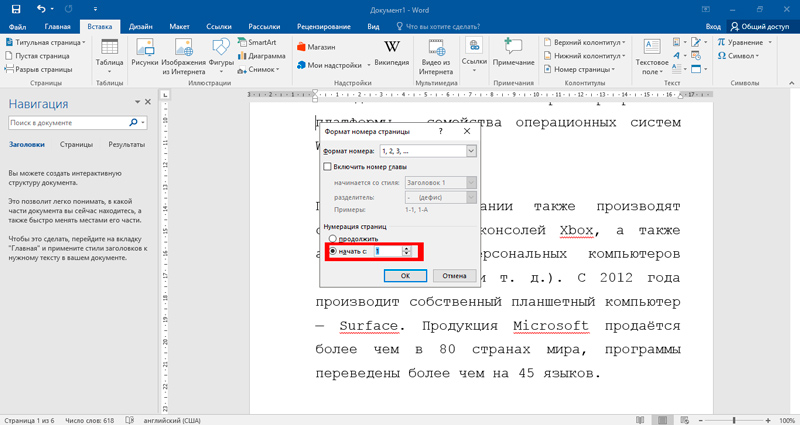
Číslovanie môžete spustiť pomocou 3, 10 alebo inej stránky, ale výhodou tejto metódy je to, že označujúca ako číslo pre titulný hárok 0, potom ho môžete odstrániť a samotný dokument začne jednotkou.
Zmena číslovania stránky v programe Word
Existujú zložitejšie spôsoby, ako pripevniť čísla stránok, ktoré sa môžu hodiť, ak štruktúra dokumentu nie je štandardná.
Jeden spôsob je opísaný v časti pomoci programu, ale keďže kvalita prekladu je tu jednoznačne chromá, pokúsime sa uviesť, že je cenovo dostupnejšie pre porozumenie jazykom:
- Jeho podstatou je rozdeliť text do sekcií. Ak to chcete urobiť, nainštalujte kurzor na začiatku prvej sekcie, prejdite na kartu Matceter, z ponuky vyberte položku „Ruptures“ a do bloku „Prerušenie sekcií“ vyberte možnosť „Vložte rozdelenie rozpadu sekcia “.
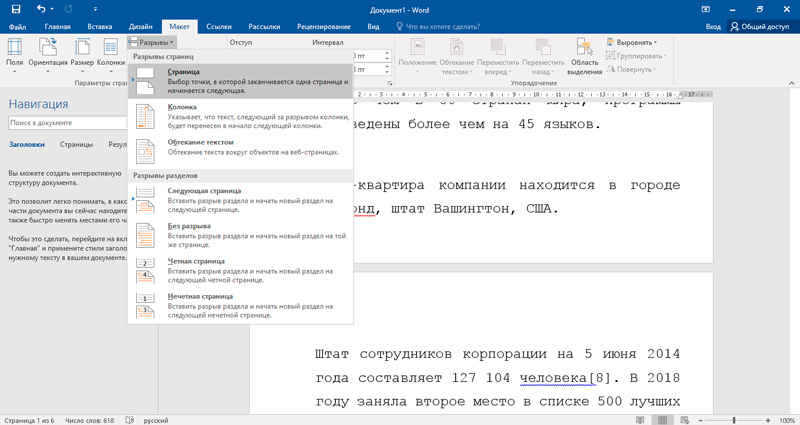
V normálnom režime je označovanie stránky neviditeľné. Aby ste sa uistili, že ste urobili všetko správne, zapnite možnosť zobrazenia nečitateľných znakov v hlavnej ponuke (ikona odseku). Štruktúra dokumentu sa zobrazí spolu so sekciami - po vykonaní všetkých manipulácií je možné označenie show vypnúť - trochu skresľuje skutočné umiestnenie textu, ale v zásade je to otázka zvyku, mnohí pracujú Neustále zahrnutá možnosť.
Teraz, pred stránkou, kde stál kurzor, bude prasknutie vo forme prerušovaného riadku počas celej šírky stránky. Rovnakým spôsobom môžete robiť s inými fragmentmi textu, to znamená, že môžeme mať veľa sekcií.
Stránky každej sekcie v programe Word, počnúc rokom 2007, môžu byť očíslované, počnúc jednotkou. To sa deje štandardným spôsobom, hlavná vec je byť v časti, ktorú chcete zefektívniť privlastnením stránok čísel.
Po označení stránok bude kurzor nainštalovaný na konci aktuálnej sekcie na svojom stĺpci. Musíme vypnúť funkciu „ako v predchádzajúcej časti“ a potom prejsť do horného stĺpca a odstrániť ju a potom zatvorte úpravové okno stĺpcov.
Čo dosiahneme vykonaním takýchto manipulácií:
- Na začiatku dokumentu nebude žiadne číslo stránky;
- Číslovanie bude nepretržité, ale z fragmentu, ktorý sme vybrali;
- V nastaveniach každej sekcie môžete uviesť, z ktorého čísla by sa mala začať indikáciou počiatočnej číslice ručne. Povedzme, že medzi prvou a druhou časťou je titulný list alebo obrázok a my nechceme znecitliviť túto stránku. Potom pre druhú časť uvádzame číslovanie z čísla, na jednotku viac ako predvolene.
Táto metóda vás prinúti trochu pracovať, ale výsledky vás určite uspokojí.
Samozrejme, existuje alternatívny spôsob, ako pridať stránky do slov, ak existuje veľa stredných titulových stránok.
Spočíva v vytvorení samostatného súboru pre titulné stránky a hlavný dokument - v tomto prípade sa môžete urobiť bez rozkladu do sekcií. Ale ak potrebujete poslať dokument na kontrolu alebo overenie, táto metóda nie je použiteľná. Môžete ho použiť sami, ak je tlač v papierovej podobe potrebná. V takom prípade musíte jednoducho vložiť titulné stránky na príslušné miesta, zatiaľ čo znecitlivenie stránok v programe Word, ak potrebujete dokončiť text, nepotrebujete, na rozdiel od predchádzajúcej metódy, musíte zmeniť číslo štartovacej stránky tam v každej sekcii.
Pozornosť. Opakovane sme spomenuli kartu „dizajnér“ týkajúce sa stĺpcov. Nehľadajte to v ponuke, objaví sa hneď, ako kliknete dvakrát s ľavým tlačidlom myši na stĺpci, ktoré podliehajú úpravám. Pripomíname vám, že publicista je oblasť dokumentu, v ktorom sú pripevnené čísla stránok a niektoré ďalšie informácie, ktorých prítomnosť je potrebná na každej stránke (napríklad logo spoločnosti alebo názov dokumentu).Ako odstrániť stránky v programe Word
Odstránenie predtým vystavených čísel strán sa často nevyžaduje, ale musíte vedieť, ako sa to robí. Okrem toho v tomto nie je nič komplikované prostredníctvom ponuky „Vložte“ a kartu „Boonditula“. Tu klikneme na tlačidlo „Číslo stránky“ a v otvorenom menu, zastavte výber na položke „Odstrániť stránky“, po ktorom je možné okno zatvoriť okno.
Rovnaký výsledok je možné získať iným spôsobom, je oveľa jednoduchšie: stačí kliknúť dvakrát s pravým tlačidlom na publicistom ktorejkoľvek stránke a odstrániť číslo stránky. Rozsah prevádzky operácie je celý dokument, a to nielen aktuálna stránka, to znamená, že teraz bude akýkoľvek konvoj bez čísla.
Všimnite si, že ak sme v každej sekcii použili rozdelenie do sekcií a pripevňovacie čísla, obidva spôsoby, ako odstrániť čísla strán v programe Word. Rovnaká operácia bude musieť byť vykonaná pre ďalšie časti.
Záver
Dúfame, že tu uvedené informácie poskytujú vyčerpávajúce odpovede na otázky týkajúce sa čísel automatických stránok strán v dokumente Microsoft Word. Všimnite si, že možnosť „Kolontitul“ umožňuje nielen pripevniť číslovanie - do tohto špeciálneho bloku môžete pridať akékoľvek ďalšie slovné objekty, od fragmentov textov po kresby, ovládať veľkosť a polohu stĺpcov.
V prípade otázok neváhajte a opýtajte sa ich v komentároch - vždy budú ľudia, ktorí pomôžu problém vyriešiť. Podeľte sa o svoje vlastné skúsenosti s čitateľmi s kubami - možno sa ukáže, že je pre niekoho cenné.
- « Čo je defragmentácia disku a ako sa dostať do systému Windows OS
- Spôsoby, ako vytvoriť GIF z videa na počítači alebo telefóne »

